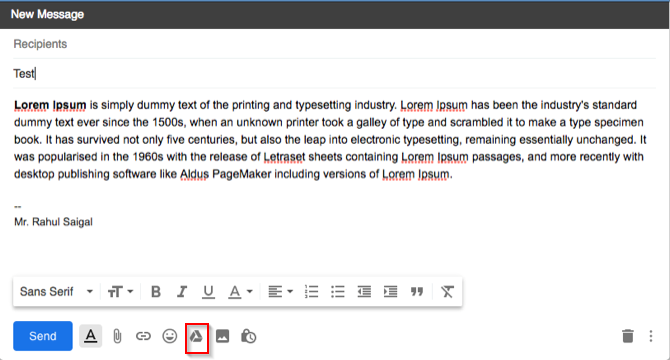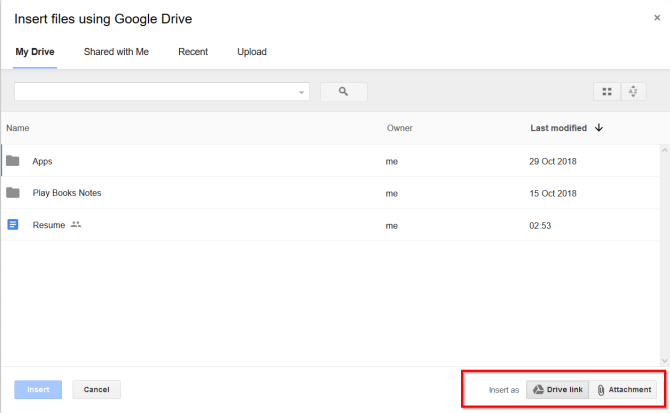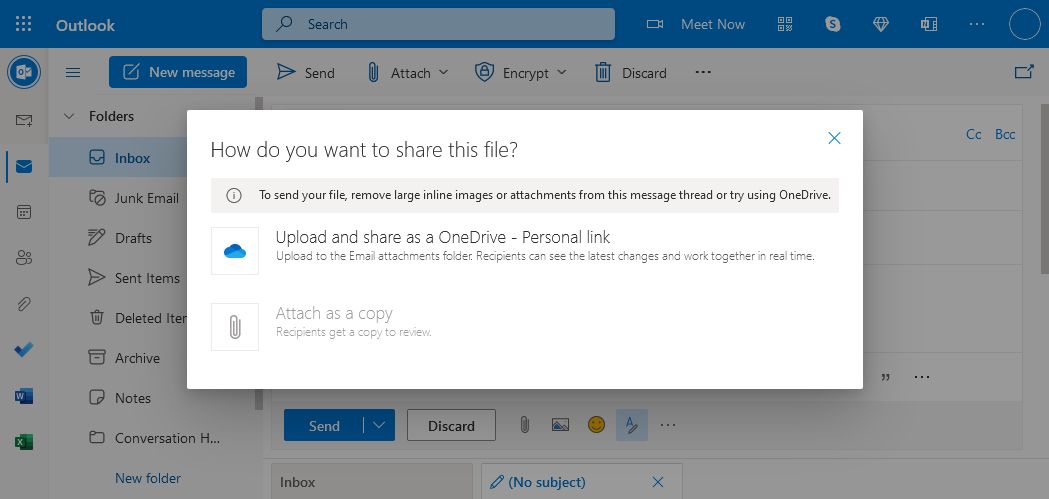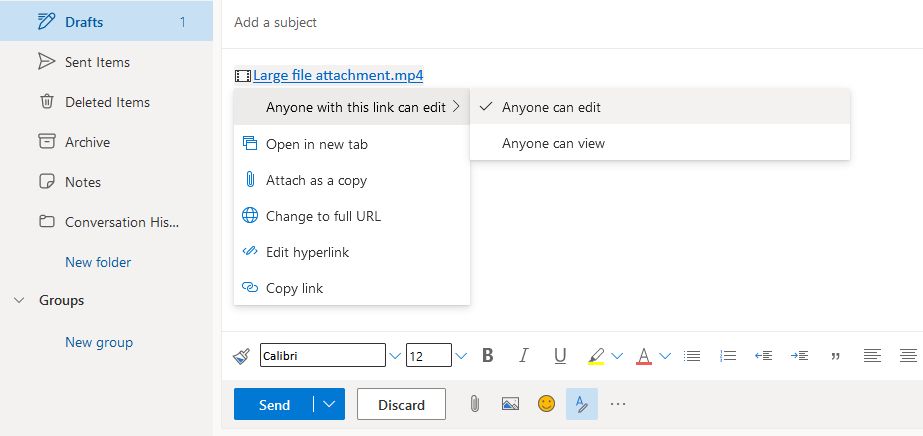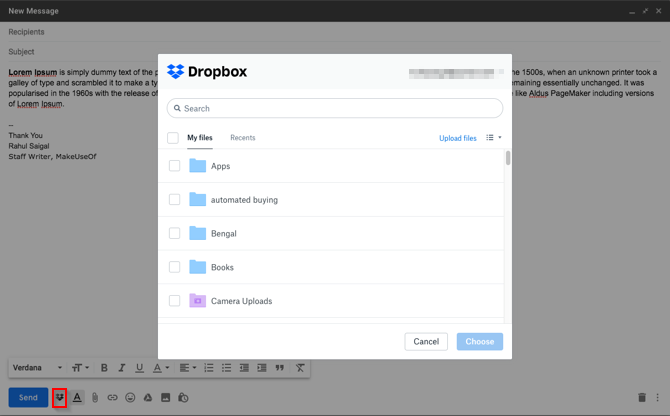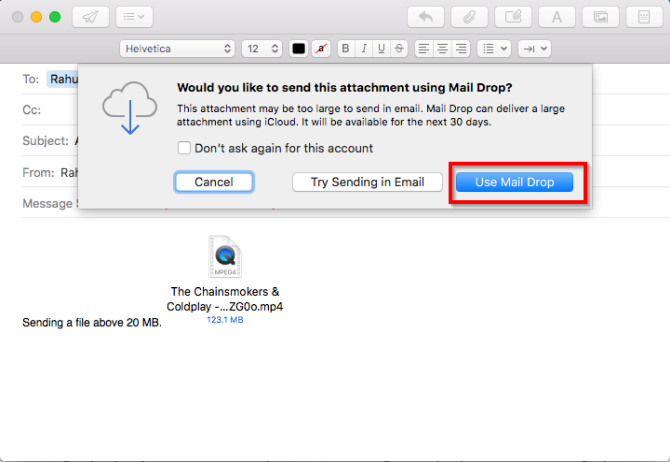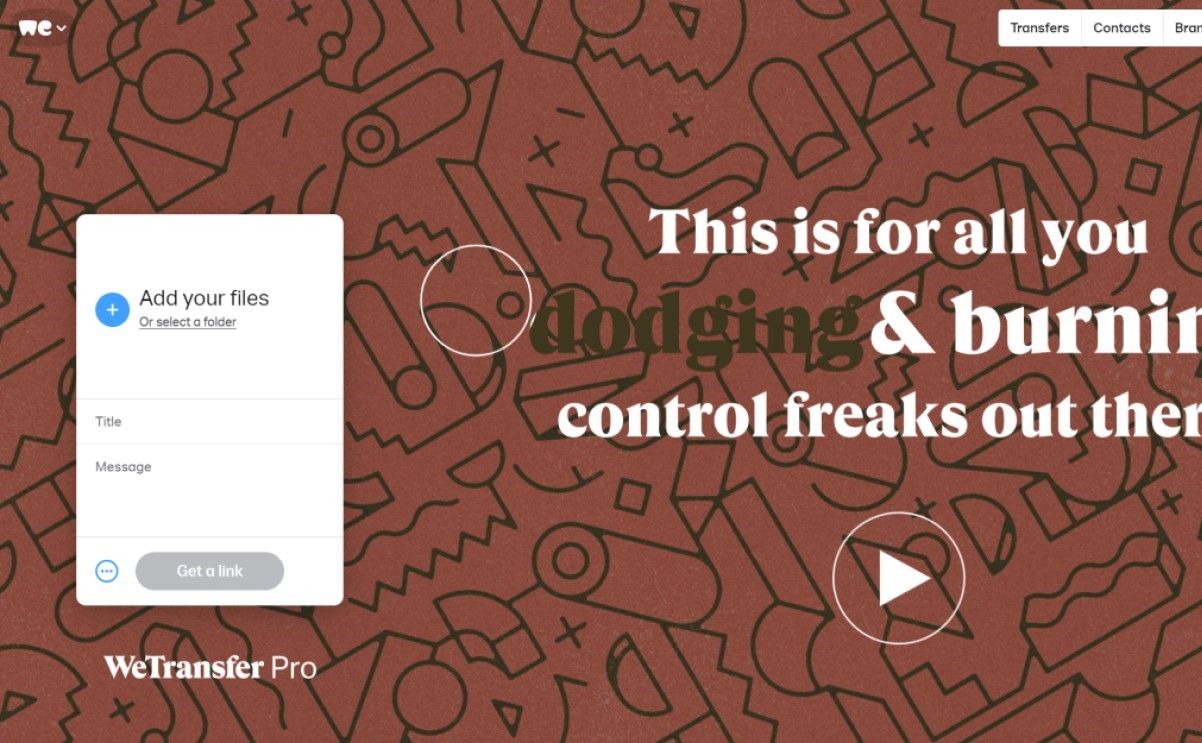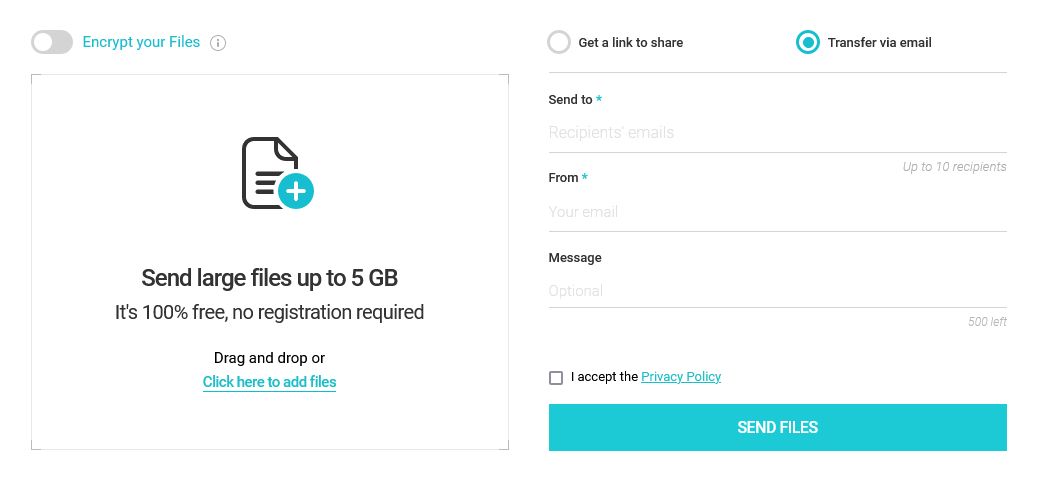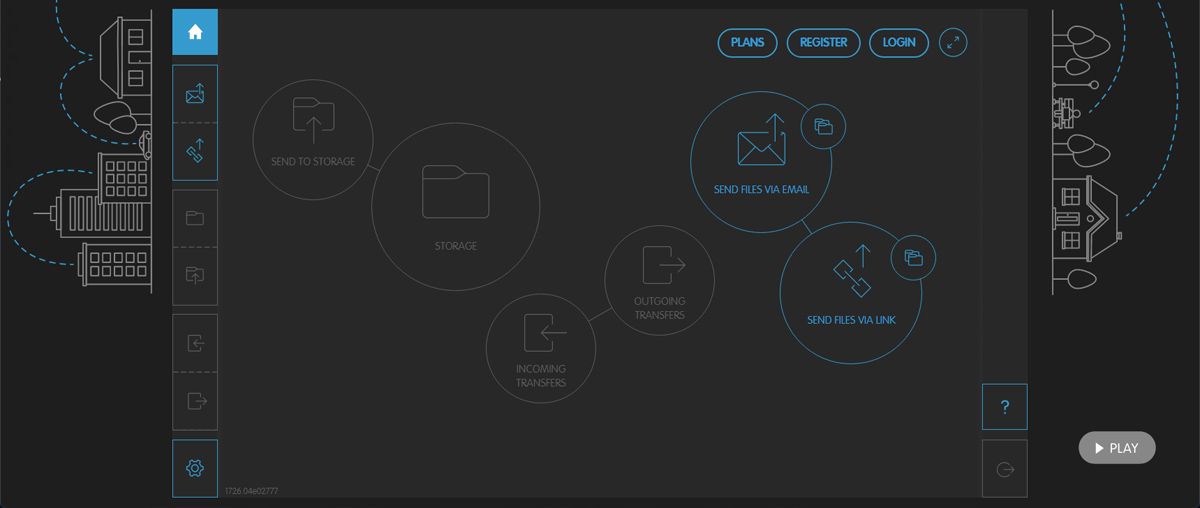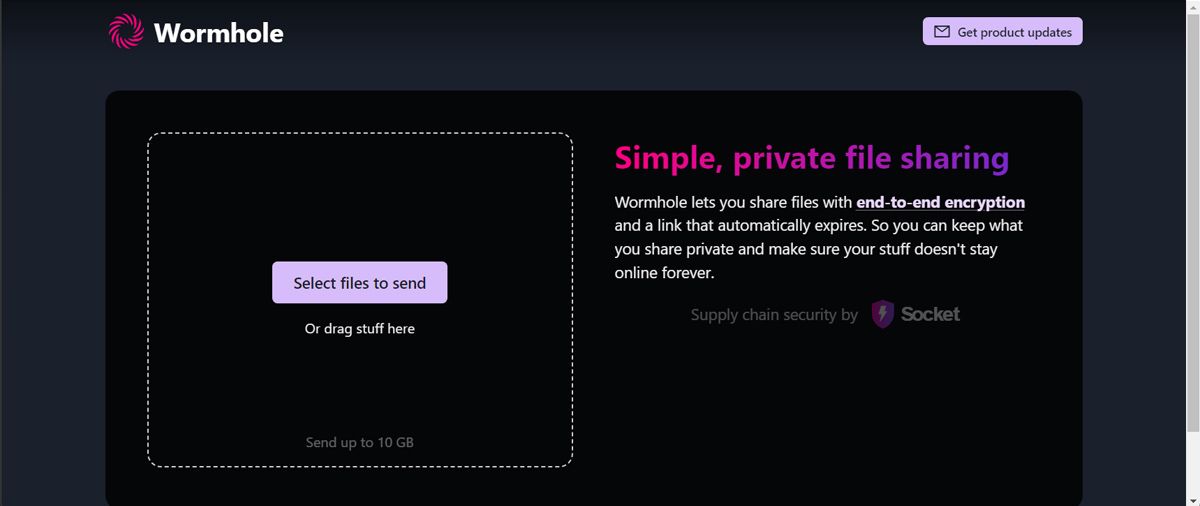9 Cara Mengirim File Besar sebagai Lampiran di Email

Table of content:
- 2. OneDrive: Untuk Outlook dan Outlook.com
- 3. Dropbox: Integrasikan Dengan Gmail
- 5. WeTransfer: Kirim File Besar Tanpa Batas dengan Cepat
- 6. pCloud Transfer: Transfer File Terenkripsi Sederhana
- 7. Kirim File Ini: Transfer Terenkripsi Ujung-ke-Ujung
- 8. MyAirBrigde: Transfer Terenkripsi untuk File Besar
- 9. Lubang cacing: Berbagi File Pribadi
- Tidak Ada Lagi Batas Ukuran File untuk Transfer Anda
Banyak server email mencegah Anda mengirim (atau penerima menerima) file besar dengan ukuran tertentu. Saat masalah ini terjadi, sebagian besar pengguna tidak mengetahui cara mengirim file besar melalui email. Untuk mengirim file besar melalui email, Anda dapat mengunggah lampiran ke penyimpanan awan dan mendapatkan tautan ke email ke penerima, atau menggunakan layanan berbagi file.
Metode apa pun yang Anda pilih, dalam jangka panjang, Anda tidak akan dibatasi oleh batas ukuran, dan Anda juga dapat mengurangi kekacauan dari kotak masuk. Kami akan menunjukkan kepada Anda beberapa cara mudah untuk mengirim file besar secara gratis.
Dengan Gmail, Anda dapat mengirim lampiran yang dibatasi hingga 25MB dan menerima file hingga 50MB. Jika Anda ingin mengirimkan file Google Drive yang melebihi 25 MB, Gmail akan secara otomatis mengganti lampiran tersebut dengan file Google Drive.
Masuk akal untuk menggunakan Google Drive bawaan untuk mengirim file besar. Buka akun Gmail Anda dan klik Menyusun. Klik google Drive ikon di bagian bawah jendela penulisan.
Itu Sisipkan file menggunakan Google Drive jendela muncul. Pilih file yang ingin Anda lampirkan. Di bagian bawah halaman, putuskan bagaimana Anda ingin mengirim file:
- Tautan drive berfungsi untuk semua file yang disimpan di Drive, termasuk file yang dibuat menggunakan Google Dokumen, Spreadsheet, Slide, atau Formulir.
- Lampiran hanya berfungsi untuk file yang tidak dibuat menggunakan Dokumen, Spreadsheet, atau Slide.
Lalu klik Menyisipkan.
Gmail memeriksa apakah penerima Anda memiliki akses ke file tersebut. Jika tidak, itu akan meminta Anda untuk mengubah pengaturan berbagi file Anda yang disimpan di Drive sebelum mengirim pesan. Anda dapat mengatur izin untuk mencegah penyalahgunaan file dan mengirimkannya ke penerima yang dipilih.
2. OneDrive: Untuk Outlook dan Outlook.com
Saat Anda mencoba melampirkan satu atau beberapa file yang berukuran lebih dari 20MB, Outlook.com akan meminta Anda untuk mengunggah file ke akun OneDrive Anda. Jika Anda mengikuti perintah ini, file akan diunggah ke OneDrive Lampiran email map. Penerima akan menerima tautan ke file alih-alih file. Anda juga dapat membagikan file dari OneDrive, dengan batas 2GB.
Setelah file diunggah, pilih apakah orang dapat mengedit file atau hanya melihatnya. Pilih tautan OneDrive dan putuskan apa yang ingin Anda lakukan dengan file yang baru saja Anda bagikan. Ada dua opsi yang bisa Anda pilih.
- Siapa pun dapat melihat: Orang lain dapat menyalin atau mengunduh file Anda tanpa masuk.
- Siapa pun dapat mengedit: Orang lain dapat mengedit, menambahkan, atau menghapus file di folder bersama.
3. Dropbox: Integrasikan Dengan Gmail
Jika Anda menggunakan Dropbox, maka Pengaya Dropbox untuk Gmail dapat membiarkan Anda mengirim, mempratinjau file, dan tautan tanpa meninggalkan jendela Gmail Anda. Ekstensi menambahkan ikon Dropbox ke jendela penulisan. Klik ikon Dropbox dan pilih file dari akun Dropbox Anda. Tautan dilampirkan, bukan file dalam pesan email.
Sebagai penerima, Anda mendapatkan pratinjau lengkap dari semua tautan Dropbox yang dibagikan di email. Sama seperti lampiran, Anda dapat menggunakan tautan ini untuk mengunduh file langsung dari Gmail atau menambahkannya ke Dropbox Anda. Dengan akun Dropbox gratis, tidak ada batasan ukuran file—Anda tidak bisa melebihi kuota penyimpanan akun Anda.
Jika transfer file Anda gagal, bisa jadi karena beberapa alasan; tautan atau permintaan yang Anda bagikan dapat menghasilkan lalu lintas dalam jumlah besar atau melebihi bandwidth dan batas unduhan. Untuk lebih jelasnya, lihat Halaman pembatasan bandwidth Dropbox.
Jika Anda ingin mengirim file berukuran besar melalui email, Anda dapat menggunakan fitur iCloud Mail Drop. Saat Anda mengirim email dengan ukuran lebih dari 20MB, Mail Drop secara otomatis masuk. Alih-alih mengirim file melalui server email Apple, itu mengunggah file ke iCloud dan memposting tautan atau pratinjau ke penerima Anda. Tautan bersifat sementara dan akan kedaluwarsa setelah 30 hari.
Jika penerima juga memiliki macOS 10.10 atau lebih baru, lampiran akan diunduh otomatis secara diam-diam di latar belakang. Dan jika Anda mengirimkannya ke penyedia email lain, pesan tersebut berisi indikasi tanggal kedaluwarsa file dan a Klik untuk Mengunduh tautan.
Dengan Mail Drop, Anda dapat mengirim file berukuran besar hingga 5 GB. Anda dapat mengirimnya dari Apple Mail, aplikasi Mail di iOS, dan iCloud.com di Mac dan PC. Mail Drop mendukung semua jenis file, dan lampiran tidak mengurangi penyimpanan iCloud Anda. Untuk detail lebih lanjut, lihat Apple Batas Pengiriman Surat halaman.
5. WeTransfer: Kirim File Besar Tanpa Batas dengan Cepat
WeTransfer adalah pilihan fantastis untuk mengirim file secara online. Gratis, dan tanpa akun, Anda dapat mengirim file hingga 2GB; tidak ada batasan seberapa sering Anda dapat menggunakan layanan ini. Anda dapat mengirim file-file ini langsung melalui email atau membuat tautan yang dapat Anda bagikan di tempat lain.
Cukup kunjungi situsnya, klik ikon tambahpilih file Anda, isi kolom, lalu klik Transfer. Atau, klik tiga titik dan pilih Dapatkan tautan transfer. File Anda akan kedaluwarsa secara otomatis setelah satu minggu.
Jika mau, Anda dapat mendaftar ke WeTransfer Pro seharga $12/bulan. Ini memungkinkan Anda mengunggah file hingga 200GB, menawarkan perlindungan kata sandi, memberikan kemampuan untuk menyesuaikan halaman berbagi, dan banyak lagi. Namun, kemungkinan paket gratis yang murah hati akan lebih dari cukup untuk kebutuhan Anda.
6. pCloud Transfer: Transfer File Terenkripsi Sederhana
pCloud Transfer adalah bagian dari penyimpanan pCloud dan memungkinkan Anda mengirim file besar secara gratis tanpa registrasi apa pun. Buka halaman pCloud Transfer dan tambahkan file Anda menggunakan Klik di sini untuk menambahkan file pilihan.
Anda dapat mengirim email file besar hingga 5GB, dan setiap file tidak boleh melebihi 200MB. Lalu klik Enkripsi File Anda opsi dan atur kata sandi.
pCloud tidak akan mengirimkan kata sandi kepada penerima atas nama Anda. Anda dapat membagikan file Anda dengan 10 penerima sekaligus. Ketik alamat email mereka di Kirim ke bidang. Ketik pesan opsional dan klik Mengirim berkas. Penerima Anda akan menerima tautan email setelah beberapa jam. Tautan tetap berlaku selama tujuh hari. Anda akan mendapatkan pengingat sehari sebelum tanggal kedaluwarsa.
7. Kirim File Ini: Transfer Terenkripsi Ujung-ke-Ujung
SendThisFile adalah jenis layanan berbagi file yang berbeda. Itu membatasi jumlah transfer yang Anda lakukan daripada pada ukuran file individual itu sendiri. Buat akun gratis dan klik Mengirim berkas tombol untuk mulai mengunggah file. Ketik alamat email penerima dan klik Mengirim. Paket gratis memungkinkan Anda mengirim file hingga 2GB dengan transfer file tak terbatas.
Paket premium dimulai dengan transfer file terenkripsi 25GB dan tetap berlaku selama enam hari. Paket berbayar juga menyertakan plugin Outlook, opsi untuk menggunakan kemampuan pengunduhan yang dilindungi kata sandi, dan menyematkan file di situs web Anda dengan fitur kontrol akses. Semua paket mencakup enkripsi AES–256 dan enkripsi TLS 128-bit untuk transmisi end-to-end.
8. MyAirBrigde: Transfer Terenkripsi untuk File Besar
Jika Anda menyukai ide transfer terenkripsi tetapi membutuhkan kapasitas penyimpanan yang lebih besar, Anda dapat mencoba MyAirBrigde. Bahkan paket gratisnya memungkinkan Anda mengunggah dan berbagi file hingga 20GB.
Setelah Anda membuat akun, yang harus Anda lakukan adalah mengklik Kirim file melalui email atau Kirim file melalui tautan untuk mengunggah konten. Penerima akan mendapatkan tautan yang akan membawa mereka langsung ke halaman unduhan, sehingga antarmukanya sangat mudah digunakan. MyAirBridge juga tersedia di perangkat seluler, sehingga Anda dapat menggunakannya untuk mentransfer file antara ponsel dan komputer.
9. Lubang cacing: Berbagi File Pribadi
Pilihan bagus lainnya untuk transfer terenkripsi adalah Wormhole. Ukuran batas 10GB seharusnya cukup jika Anda berencana mengirim file besar. Wormhole tampaknya hanya tentang kecepatan, karena Anda bahkan tidak memerlukan akun untuk menggunakan layanannya.
Untuk mengunggah file Anda, klik Pilih file yang akan dikirim tombol. Setelah unggahan selesai, Wormhole akan membuat tautan untuk Anda bagikan dengan penerima. Anda bahkan bisa mendapatkan kode QR jika Anda membutuhkannya. Namun, tautan kedaluwarsa dalam 24 jam, jadi pastikan semua orang mengunduh file sebelum itu.
Tidak Ada Lagi Batas Ukuran File untuk Transfer Anda
Mudah-mudahan, Anda sudah berhasil mengirim file menggunakan salah satu alat di atas. Bergantung pada ukuran file, Anda mungkin harus melihat di luar solusi biasa dengan hanya melampirkan file ke email Anda.
Untungnya, ada banyak opsi yang tersedia, tidak masalah jika Anda harus mengirim file ke orang lain atau jika Anda hanya ingin mentransfernya antar perangkat.